Blog
Instalação do Grails em Windows.
TAGs: Desenvolvimento Grails
Para a instalação do Grails precisamos de alguns pré-requisitos:
- Tenha o JDK 1.4 ou posterior (utilize o 1.5 para melhor desempenho) instalado.
- Baixar o Grails.
- Não se preocupe em instalar o groovy, pois ele já esta embutido no Grails.
Mãos a Obra:
Baixe a versão mais atual e estável do Grails no site oficial http://grails.org/Download
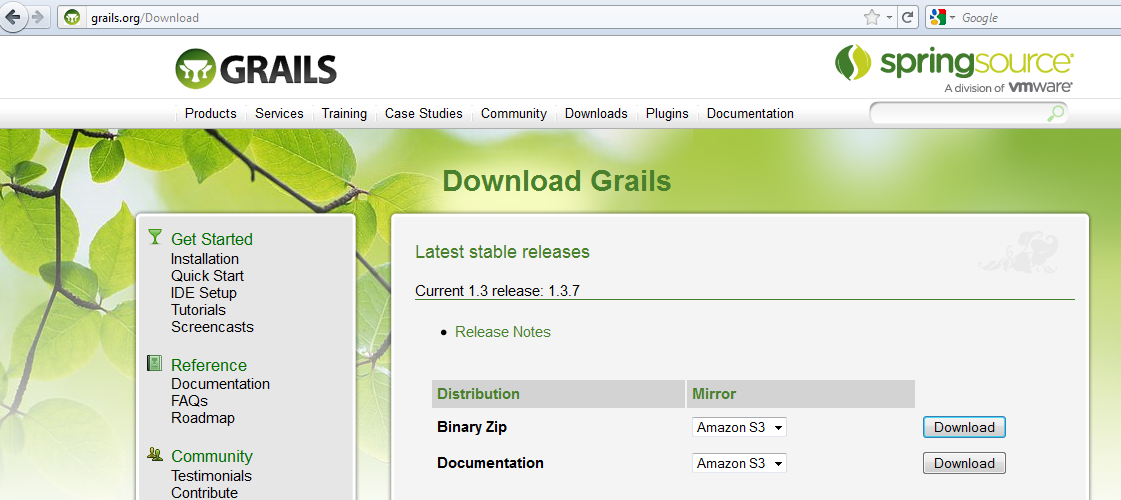
Baixe o Binary Zip para sua instalação.
Logo após descompacte o conteúdo baixado em um diretório da sua escolha. Como por exemplo, em C:\Grails.
A partir disso pode-se utilizar o Grails em sua máquina, basta acessar o diretório de sua descompactação.
Para podermos operar o grails em qualquer local do Sistema Operacional precisamos criar as variáveis de ambiente, que são como variáveis globais do Sistema.
Como o Grails utiliza o Java é necessário criamos a variável de ambiente para o Java também, no meu caso que estou utilizando o win 7, para acessar minhas variáveis de ambiente, sigo os seguintes passos: Propriedades do Sistema -> Avançado -> Variáveis de Ambiente...
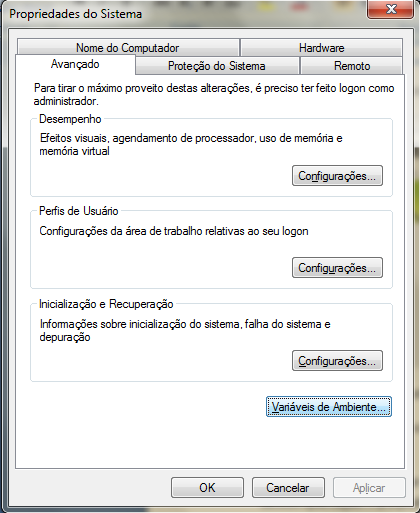
Clicando em “Variáveis de Ambiente...” temos:
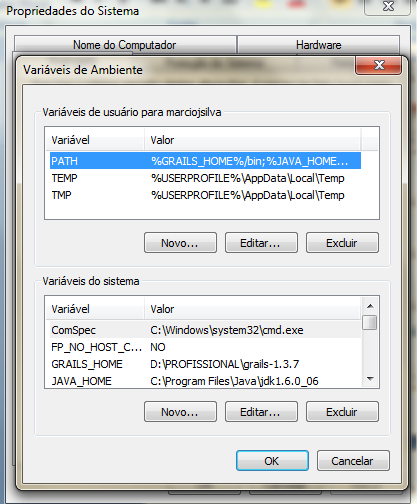
Na parte inferior teremos Variáveis do sistema clique em “Novo...” para criar a variável do Java.
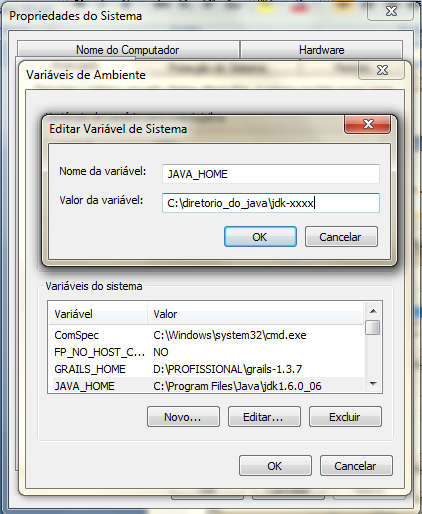
Por padrão se utiliza para o nome da variavel de ambiente, PROGRAMA_HOME, ou seja, JAVA_HOME. No campo Valor da variável preencha com o diretório onde você instalou o seu Java.
Faça o mesmo processo para a criação de GRAILS_HOME:
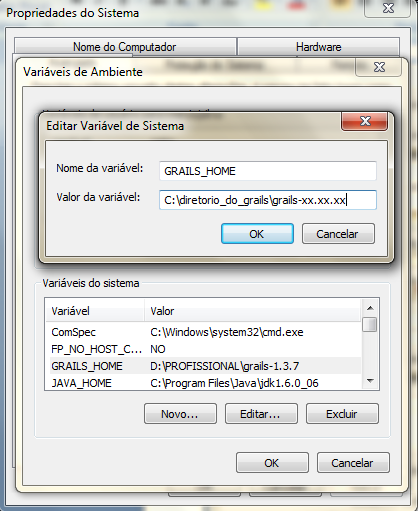
As Variáveis estão prontas, agora é necessário adicioná-las ao PATH do seu usuário, que por sua vez é a parte superior da janela de Variáveis de Ambiente.
Caso não exista a Variável PATH é preciso criá-la e adicionar os seguintes valores nela:
%GRAILS_HOME%/bin;%JAVA_HOME%/bin
Com isto já temos a validação para acessar o Grails de qualquer lugar do SO.
Para ter certeza que o Grails esteja rodando abra o cmd e digite:
grails
Se aparecer algo semelhante a:
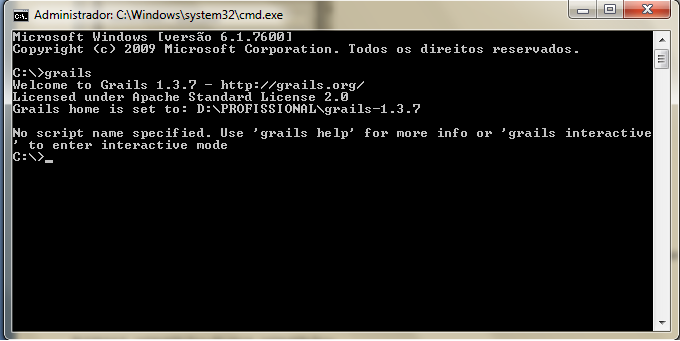
Seu Grails já estará instalado, caso não apareça confira todos os passos de instalação.
